Ctrl + C, Alt + Tab, Ctrl + V, teme făcute! Am trecut prin acest proces de nenumărate ori, dar pentru majoritatea dintre noi, a fost întotdeauna o sarcină descurajantă să o facem din nou și din nou - trecerea de la o fereastră la alta și înapoi, păstrându-ne degetele într-o stare de suferință. . Puțini dintre noi știu exact cum funcționează. Când copiați ceva (de exemplu, o bucată de text), acesta este stocat într-un spațiu cunoscut sub numele de clipboard. După ce copiați altceva, orice ați copiat anterior este înlocuit cu noul clip. De obicei, nu vedeți clipboard-ul, dar cu un manager de clipboard adecvat, puteți face asta și multe altele. După salt, să vedem cum puteți obține aceste funcții suplimentare de gestionare a clipboard-urilor în Windows 8 și RT.
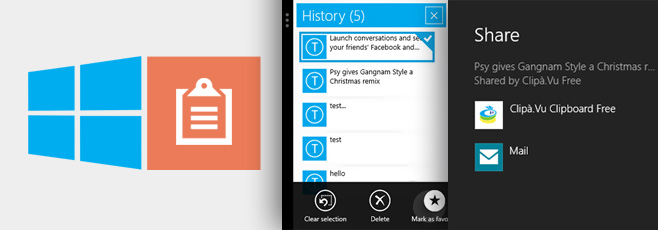
Există o multitasking foarte interesantăcapacitate în Windows 8, unde puteți agăța aplicații UI moderne de o parte sau de alta a desktopului sau a unei alte aplicații din Windows Store. Putem folosi această caracteristică în avantajul nostru în timp ce utilizăm un manager de clipboard UI Modern. Există destul de multe dintre ele, dar cel care mi-a atras atenția se numește Clipà.Vu (o piesă cu cuvântul „Déjà vu”). Trebuie doar să căutați „clipa.vu” pe Windows Store, descărcați-l și rulați-l.
Interfața aplicației este destul de simplă și nu este tocmai utilă la punctul său. Chiar spune că „funcționează cel mai bine în vizualizare rapidă”.
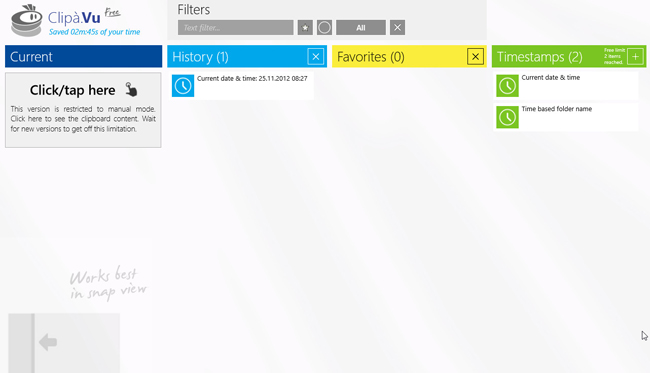
Așadar, haideți să vizualizați instantaneu. După deschiderea aplicației, treceți pe desktop și mutați cursorul în partea dreaptă sus a ecranului. Veți vedea o previzualizare a celei mai recente aplicații utilizate.
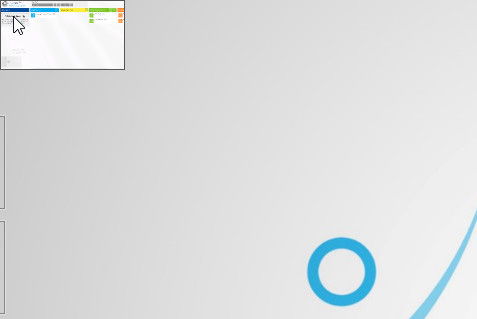
Mută cursorul puțin în jos și vei vedea o aplicațielista de comutatoare apare din lateral, conținând toate aplicațiile care rulează în fundal. Pe tableta dvs., puteți vedea aceeași listă trăgând ultima aplicație folosită de pe marginea stângă și înapoi.

Trageți Clipà.Vu în marginea din dreapta sau la stânga a desktopului și se va bloca la marginea respectivă. În mod alternativ, puteți face clic dreapta pe previzualizare și selectați aceleași opțiuni din meniul contextual.
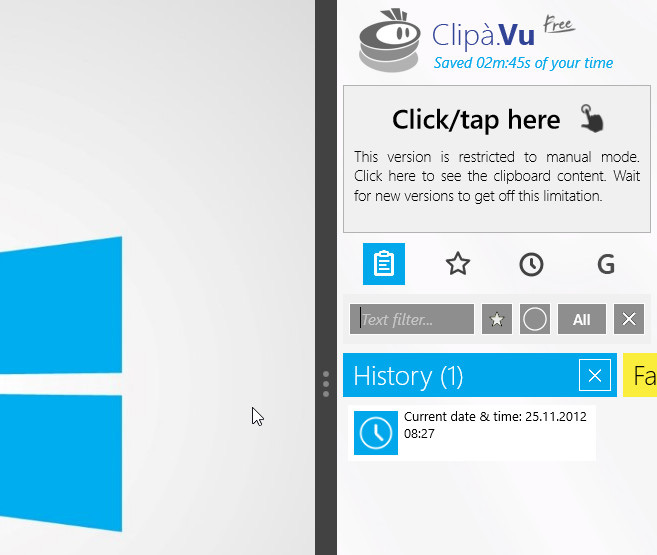
Chiar dacă este un program gratuit, este livrat la pachetcu destul de multe opțiuni puternice. Aplicația păstrează un istoric cu toate elementele copiate și vă permite să le căutați folosind câmpul „Filtrul text” de deasupra acesteia. Puteți lipi textul copiat în prezent sau puteți să-l setați sau alte clipuri din istoricul clipboard-ului ca favorite pe care le puteți utiliza din nou și din nou. Aplicația vă permite, de asemenea, să copiați rapid ora și data curentă în clipboard. Puteți șterge toate articolele favorite și istoricul dvs. apăsând butonul „X” din colțul din dreapta sus al fiecărei coloane.
Versiunea gratuită vă permite doar să economisiți până latrei modele favorite și două modele de marcă de timp simultan. În prezent, aplicația permite doar copierea textului, dar promite suport pentru imagini și alte elemente din versiunile viitoare.
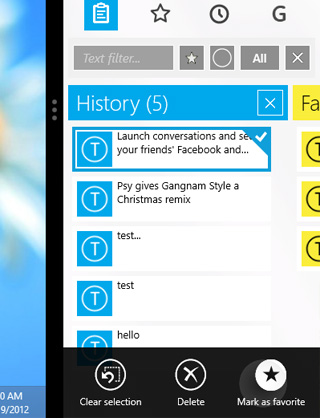

Modul în care funcționează este simplu: copiați un text și acesta va apărea în aplicație ca element copiat în prezent și vă puteți autentifica în secțiunea istoric.
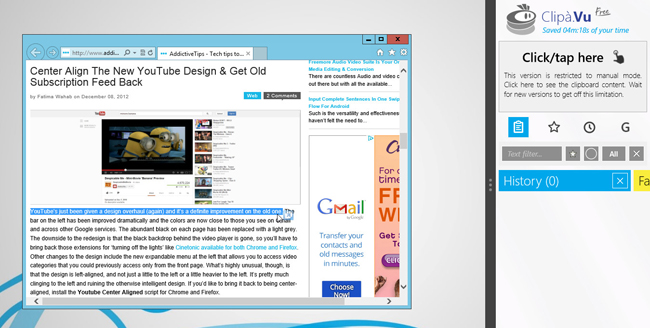
Puteți apoi să-l lipiți în altă parte, să atingeți zona „Faceți clic / atingeți aici” pentru a dezvălui conținutul clipboard-ului și atingeți-l din nou pentru a-l împărtăși cu o altă aplicație UI Modern.
O altă limitare a versiunii gratuite este că pentru a adăuga un articol din clipboard în istoric, trebuie să atingeți zona „Faceți clic / atingeți aici”, altfel va fi înlocuit doar cu următorul fragment pe care îl copiați.
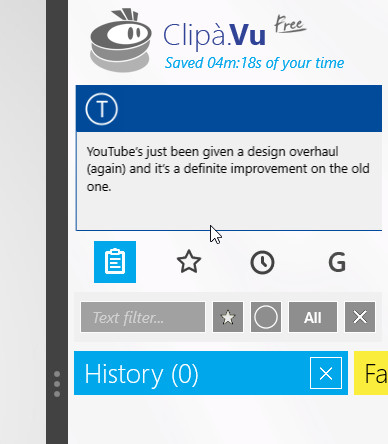
Pentru a lipi un articol mai vechi, pur și simplu selectați-l din istoric pentru a-l copia în clipboard. Ori de câte ori selectați un alt fragment din coloana Istoric, elementul selectat în prezent va reveni la acesta.
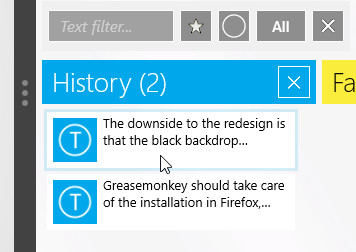
Copiere în clipboard din aplicații moderne de utilizator
Clipà.Vu nu funcționează doar cu desktopul. Odată ce aplicația a fost prinsă într-o parte, puteți lansa alte aplicații UI moderne și puteți copia text de pe ele pe ea.
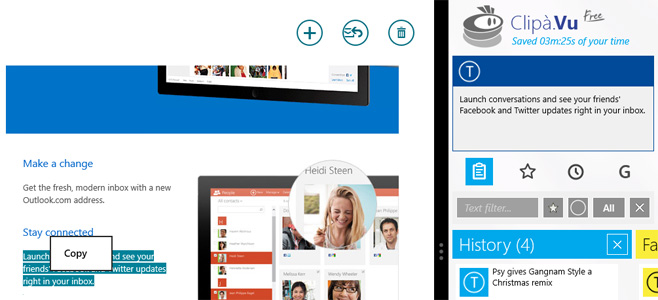
Puteți utiliza, de asemenea, distribuirea universală a Windows 8meniu pentru a copia elementele compatibile din acesta din alte aplicații UI moderne și invers. De exemplu, dacă partajați o întreagă pagină web din Modern Internet Explorer, Clipà.Vu vă va oferi opțiuni pentru a copia titlul, legătura sau descrierea acesteia, așa cum se arată mai jos.
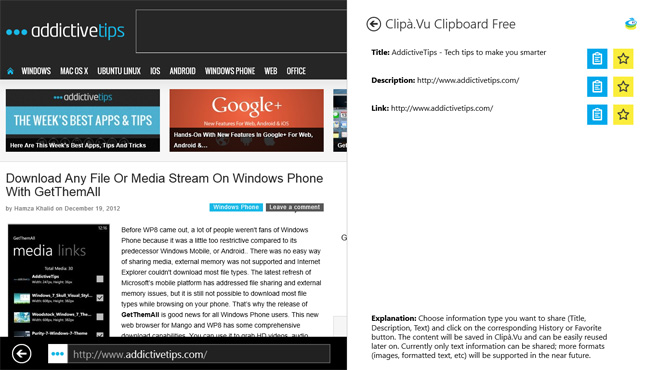
În schimb, atunci când partajați de la Clipà.Vu la aplicația Mail, aceasta deschide ecranul de compunere cu câmpurile subiect și corp completate cu textul actual al clipboard-ului.
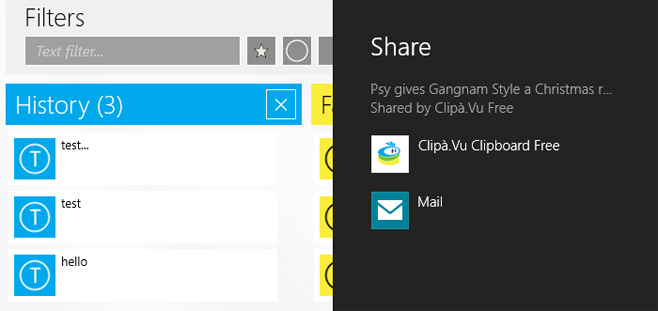
Și asta este tot ce trebuie! Așa funcționează un manager de clipboard modern bazat pe interfața utilizatorului. Dacă sunteți în căutarea unei soluții bazate pe desktop, ar trebui să consultați mai mulți manageri de panouri pentru panouri pe care le-am analizat până acum, majoritatea fiind de asemenea compatibile cu Windows 8. Acum completează-ți temele!













Comentarii